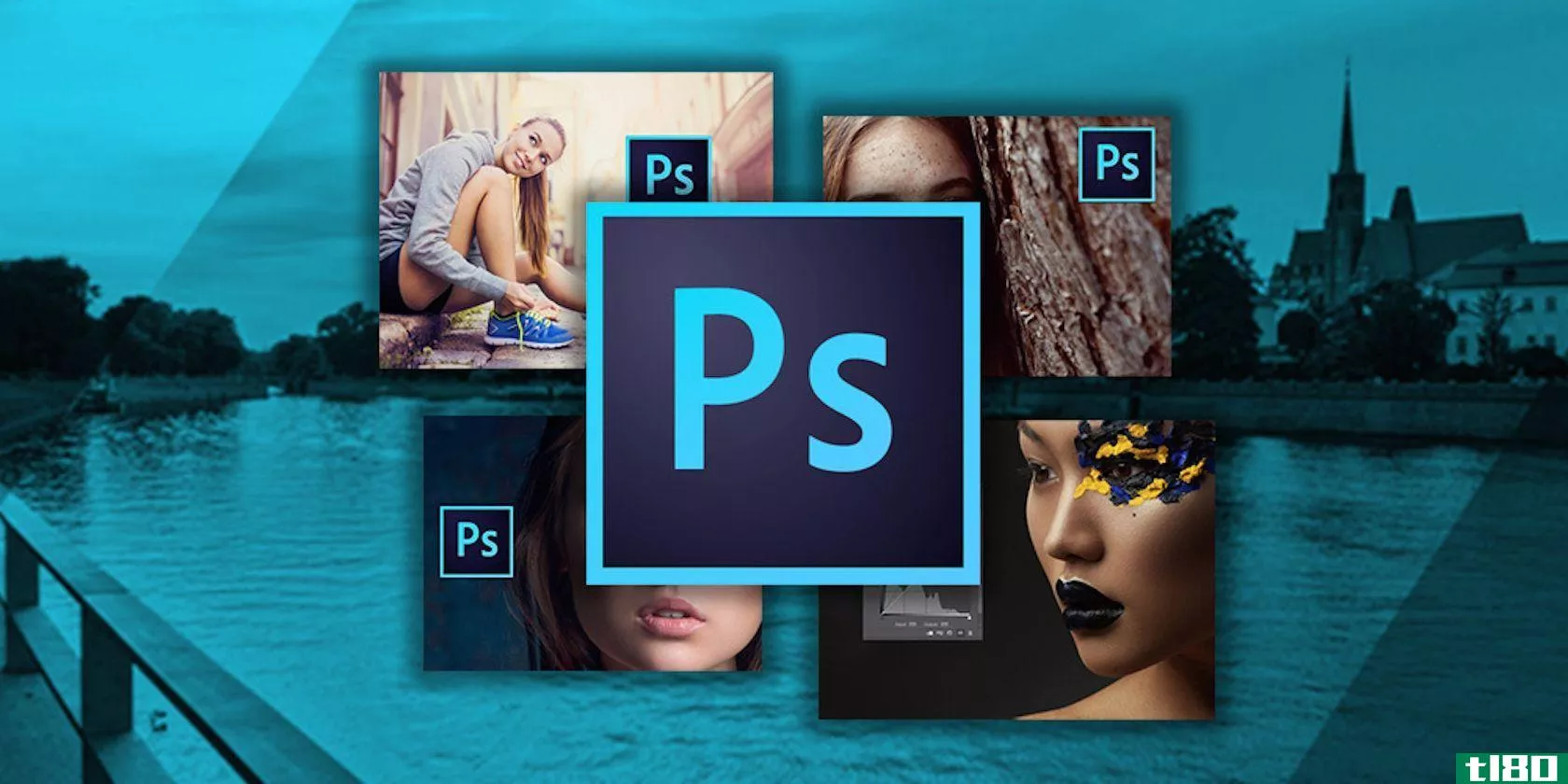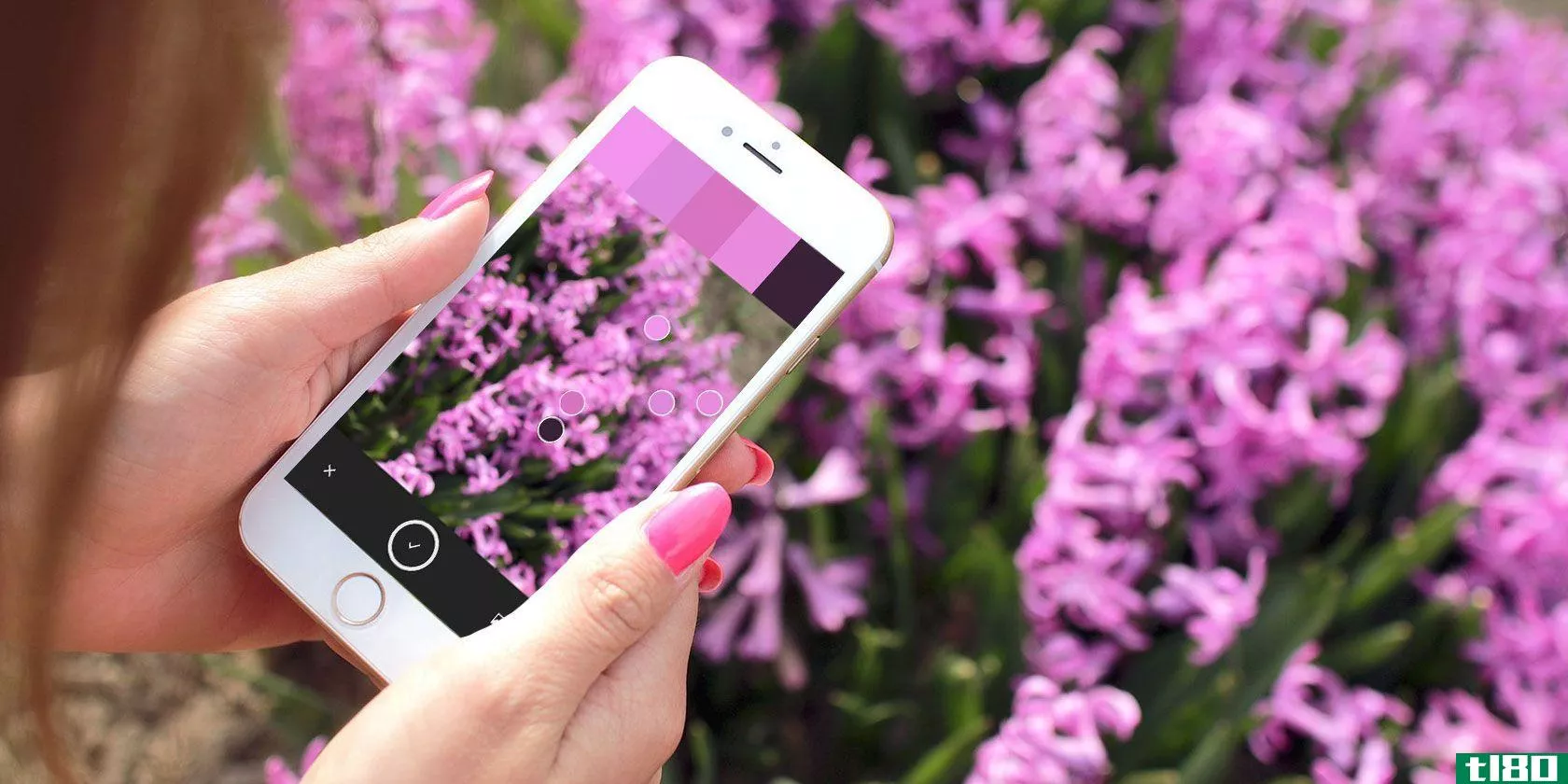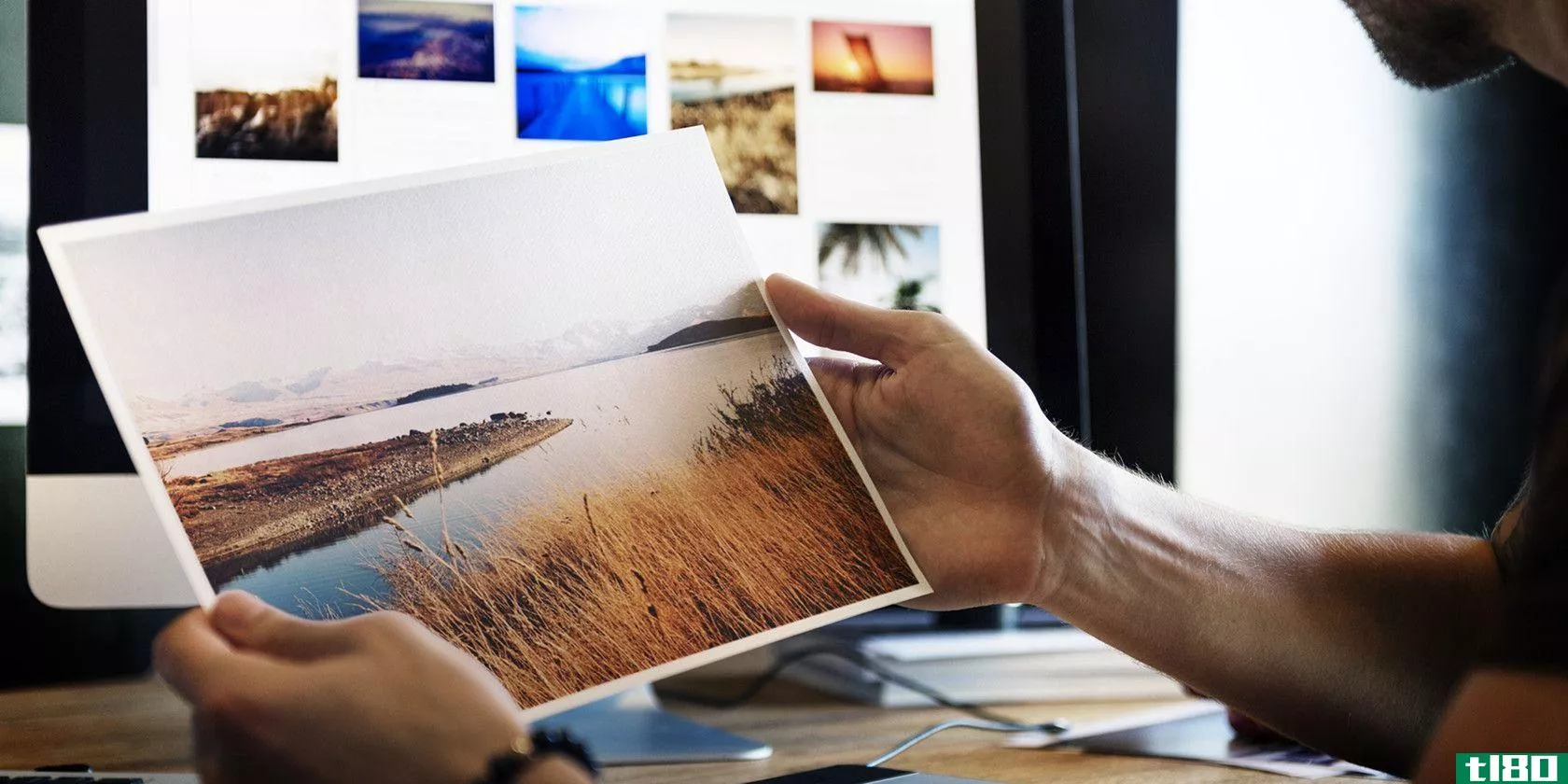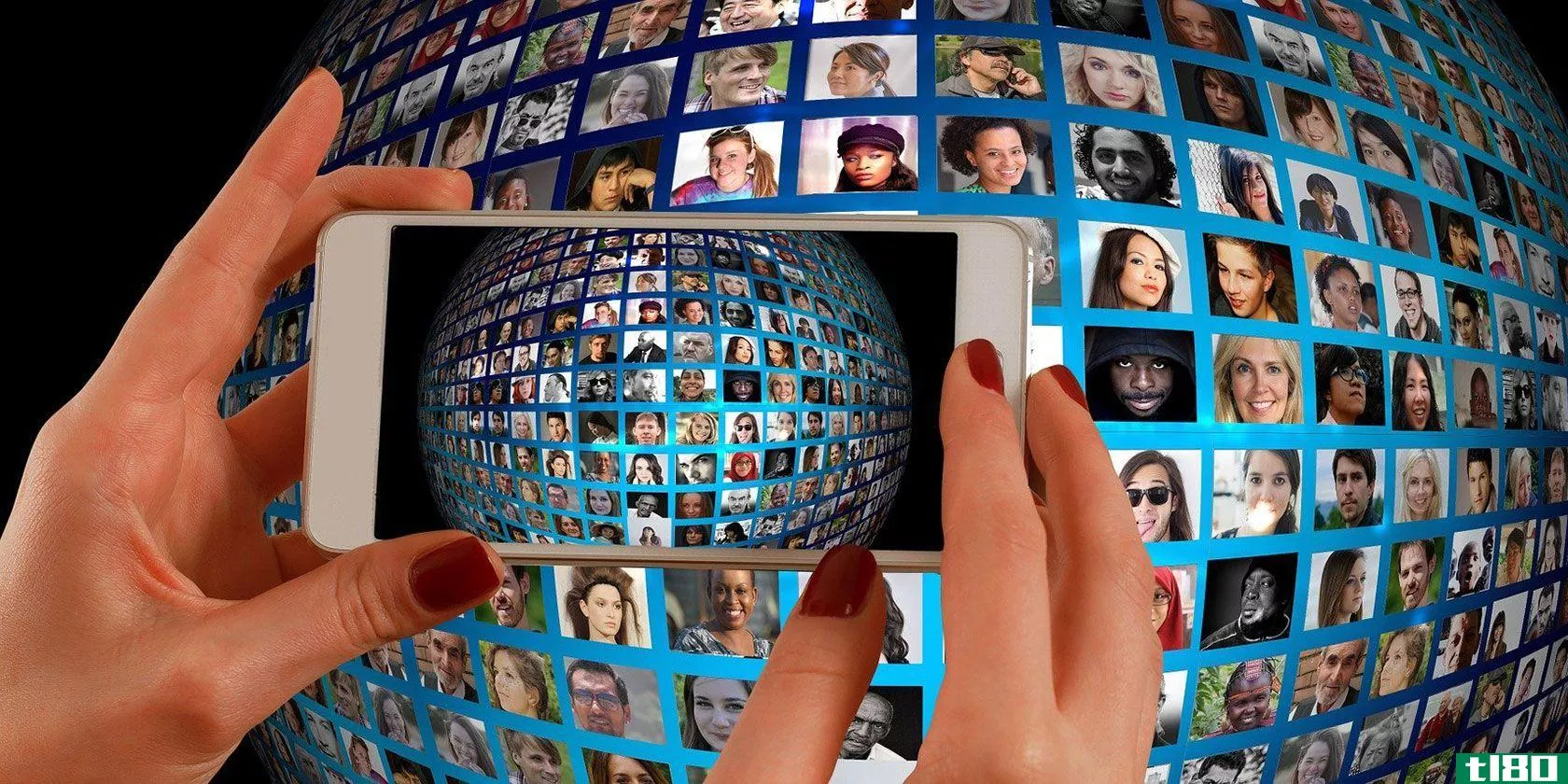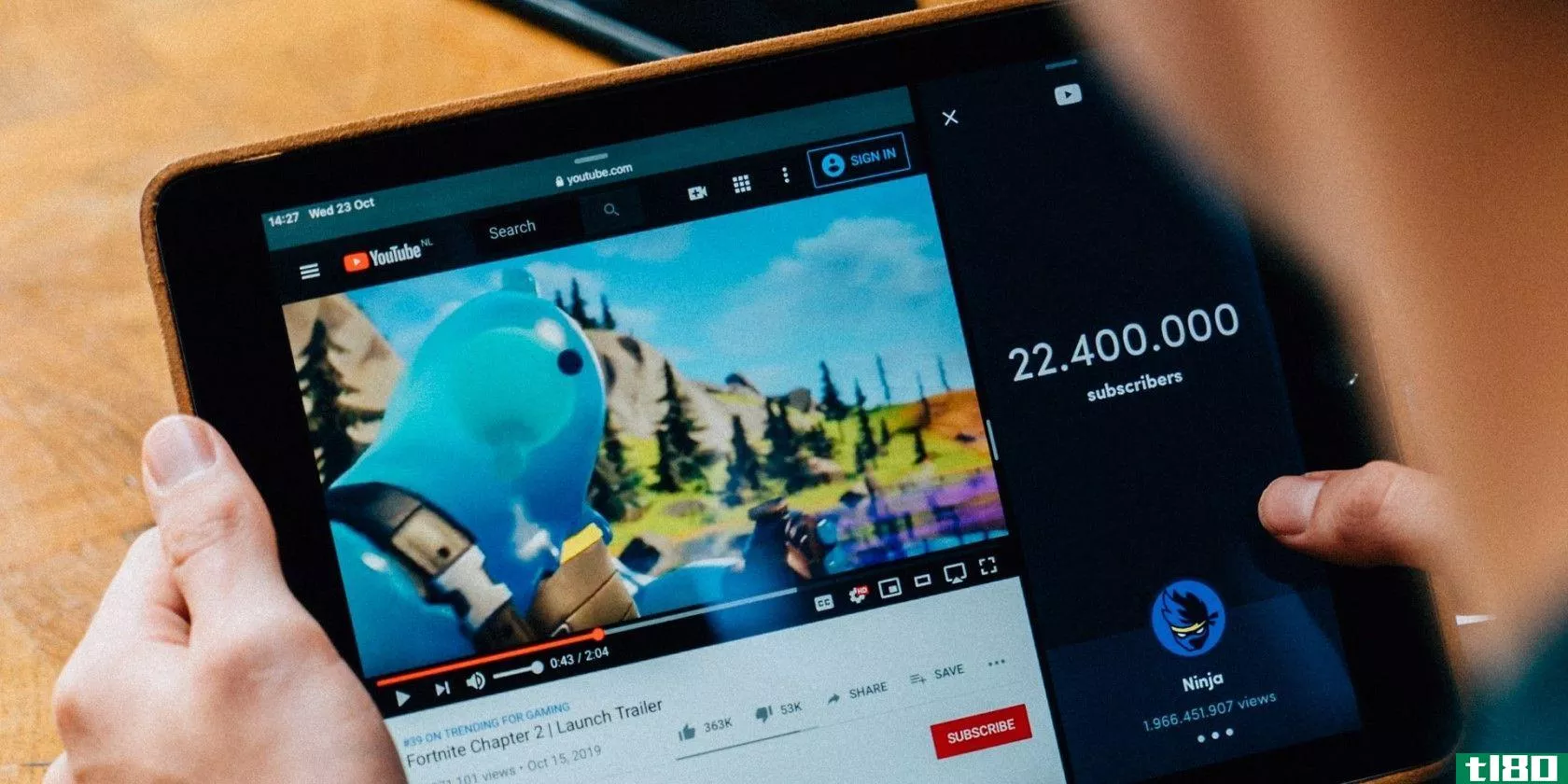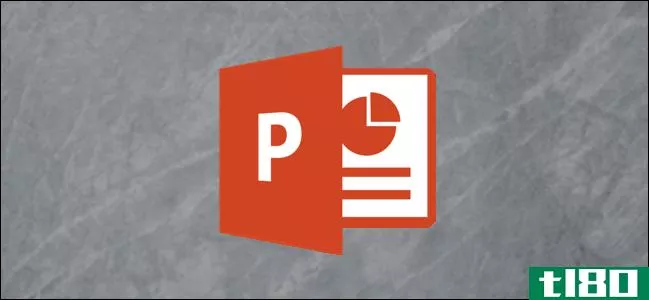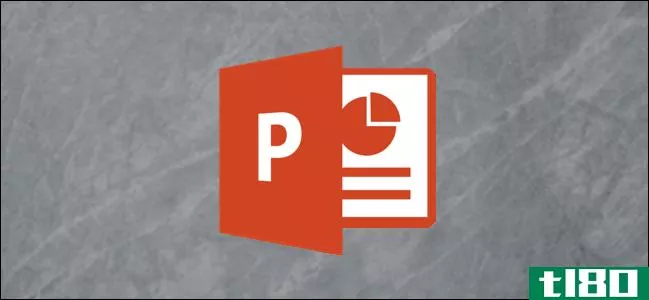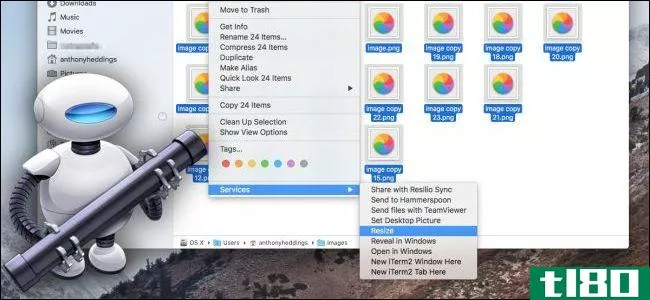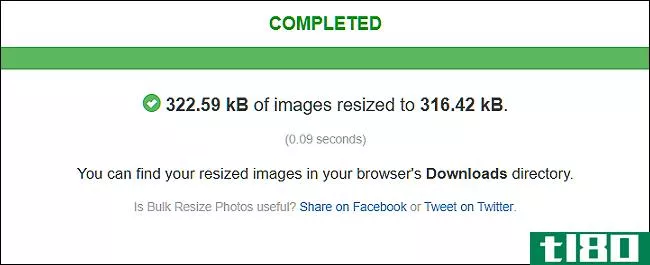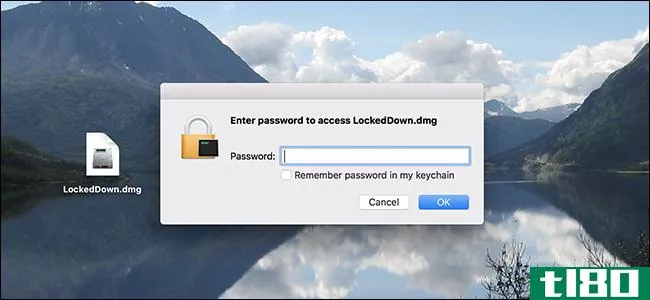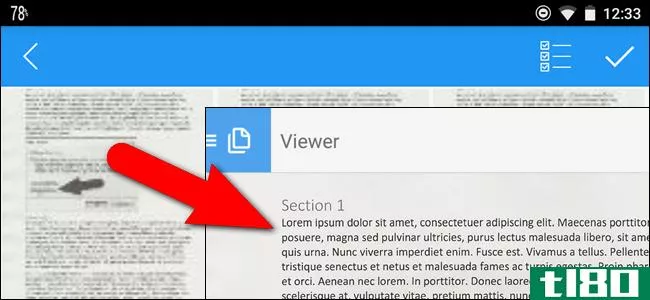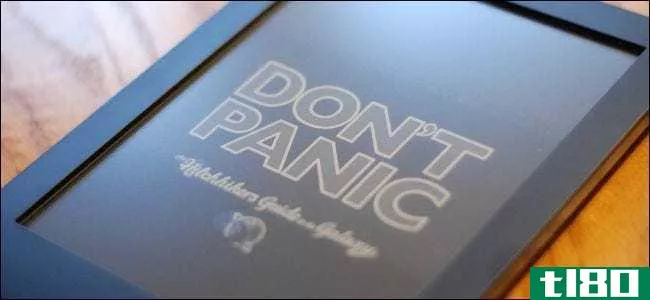如何调整任何设备上的图像大小
您可以学习的一个有用的图像编辑任务是如何调整图像的大小。尽管这是一件非常基本的事情,但它还是派上了用场。在许多情况下,您可能需要更改图像的大小。
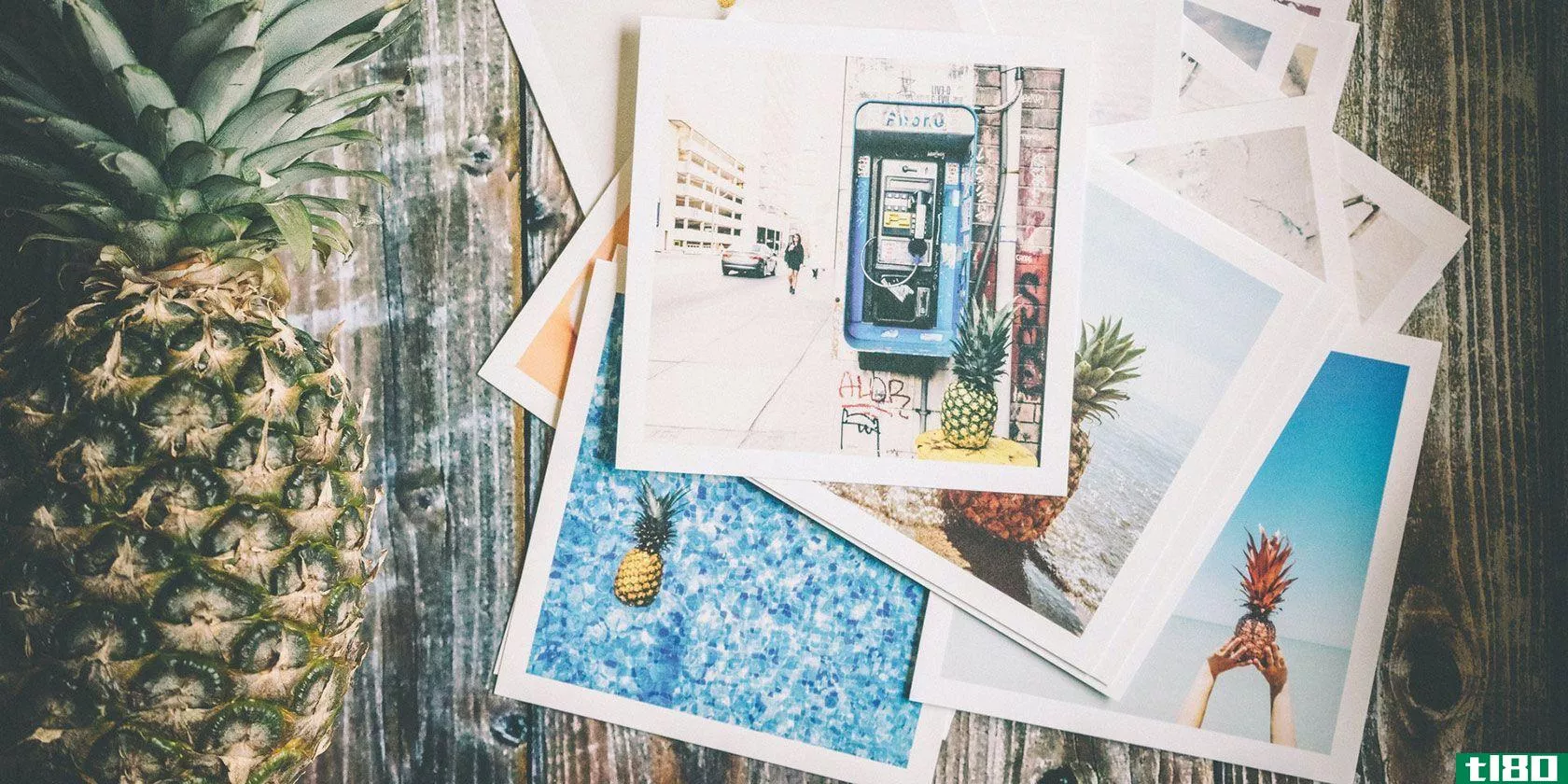
调整图像大小是相当容易的,无论你在什么平台上。一些流行的操作系统具有内置选项,可以让您调整图像的大小。
这里,我们来看看如何在windows10、macOS和web上调整图像大小。
如何在Windows10上调整图像大小
windows10预装了一个名为Photos的照片管理器。有了这个应用程序,你不仅可以组织和查看你的照片,还可以编辑你的照片。
照片可以让你改变你的图像大小,没有太多的麻烦,这样做。你只需要选择你想要改变大小的照片,这个应用程序提供了一些选项,可以让你指定你的自定义大小。
下面是您如何做到这一点:
- 打开包含要调整大小的照片的文件夹。
- 右键单击照片并选择“打开方式”,然后选择“照片”。这将在照片应用程序中启动您的照片。
- 当应用程序打开时,单击右上角的三个点,然后选择Resize。
- 该应用程序显示各种预定义的照片大小可供选择。如果对此不感兴趣,请单击底部的“定义自定义尺寸”。
- 您应该在屏幕上看到熟悉的图像大小选项。在“宽度”和“高度”框中输入自定义尺寸。
- 如果要保持纵横比,请勾选“保持纵横比”。启用此选项后,您只能在屏幕上的一个框中输入值。另一个框的值将自动更改。
- 完成后,单击“保存已调整大小的副本”保存已调整大小的照片。
如何在macos上调整照片大小
预览是macOS的默认图像查看器,您可以使用此应用程序调整图像大小。与照片应用程序相比,使用预览调整照片大小的速度越来越快。
以下是如何在macOS中通过预览调整图像大小:
- 右键单击要调整大小的照片,选择“打开方式”,然后选择“预览”。
- 在“预览”中,单击顶部的“工具”菜单,然后选择“调整大小”。
- 您将在屏幕上看到宽度和高度框。在这些框中输入自定义尺寸,选择测量单位,然后单击底部的“确定”。
- 如果要保持图像的纵横比,请按比例勾选“缩放”。
- 最后,单击“文件”>;“保存”保存已调整大小的图像。
相关:如何在Mac上调整图片大小使用照片或预览
如何更改web上图像的大小
如果您不想使用内置编辑器或第三方应用程序,可以使用许多联机图像编辑器中的一个来调整图像大小。
AdobePhotoshopExpress是这些基于web的工具之一,它允许您对任何照片应用自定义大小。
下面是如何将其用于图像大小调整任务:
- 使用浏览器访问Adobe Photoshop Express网站。
- 单击上载文件,然后从设备上载要调整大小的图像。
- 从左侧的选项中选择“调整图像大小”。
- 在右上角的“宽度”和“高度”框中输入新的图像大小。
- 如果不想保持纵横比,请单击挂锁图标。如果要保留比率,请不要单击图标。
- 单击右下角的调整图像大小以调整图像大小。
- 选择顶部的Download(下载)可下载已调整大小的照片。
- 输入已调整大小的照片的名称,选择文件格式,选择照片质量,然后单击下载。
缩小或放大图像变得简单
如果您需要调整图像大小以使其适合某个位置,您可以这样做,而无需在您的设备上下载任何第三方应用程序。上面的方法之一应该可以帮助你根据自己的喜好调整图像的大小。
如果你想用更多的选项来编辑你的图片,你需要一个功能齐全的图片编辑器。市场上有很多这样的应用程序,你可以选择一个最适合你的。
- 发表于 2021-03-29 04:25
- 阅读 ( 184 )
- 分类:IT
你可能感兴趣的文章
如何使用adobecapture来设计现实生活中的元素
...如噪音,抗锯齿,和淡入淡出,你的画笔来调整你的画笔如何准确地表现你的笔划。“优化”然后允许您使用初始图像调整笔划的强度,以防最初出错。最后,您可以将画笔保存到库中以供以后使用。 ...
- 发布于 2021-03-23 19:29
- 阅读 ( 169 )
如何在photoshop中正确调整图像大小
知道如何在Photoshop中调整图像大小是一项基本技能,无论你是否是摄影师都很有用。在本文中,我们将解释如何在不到五分钟内完成。 ...
- 发布于 2021-03-24 00:27
- 阅读 ( 200 )
如何将webp转换为jpeg、png和其他图像格式
... 本指南介绍如何使用Windows、macOS、iOS和Android设备转换WebP图像。 ...
- 发布于 2021-03-28 09:40
- 阅读 ( 369 )
如何在photoshop中通过4个简单的步骤调整图层大小
...破坏性地调整图层的大小变得非常容易。我们将向您展示如何通过几个简单的步骤来实现这一点。 ...
- 发布于 2021-03-29 04:46
- 阅读 ( 178 )
如何在microsoft powerpoint中压缩图像
...,并节省存储该演示文稿的设备上的磁盘空间。下面介绍如何在Microsoft PowerPoint中压缩图像。 请注意,此功能仅适用于桌面版本的Office,而不适用于Office for the web。 在powerpoint for windows中压缩图像 打开包含要压缩的图像的PowerPo...
- 发布于 2021-04-01 21:04
- 阅读 ( 200 )
如何在powerpoint中自动调整图片大小
PowerPoint可以自动调整图像大小以适应形状。您还可以调整演示文稿中已有的多个图像的大小,使其大小相同。下面是它的工作原理。 自动调整图像大小以适合形状 首先,打开一个新的PowerPoint演示文稿并**一个新的幻灯片,其...
- 发布于 2021-04-03 19:38
- 阅读 ( 140 )
如何在mac上用automator批量调整图像大小
...是图像文件。 现在您已经设置了输入,您将告诉Automator如何处理文件。 在左窗格顶部的搜索框中,键入“缩放图像”,然后将“缩放图像”操作拖到主面板中。Automator会提示您在调整大小之前添加一个块来复制文件,这很方便...
- 发布于 2021-04-05 00:17
- 阅读 ( 113 )